
På våre datamaskiner finner vi filer med ulike typer formater. Det er noen som er kjent, som vi bruker regelmessig, men andre som ikke høres så kjente ut for oss. En utvidelse eller et format som kan høres kjent ut for noen er SWF, som du for eksempel har sett eller prøvd å åpne ved en eller annen anledning. Dette er en type fil som vi kan åpne ved hjelp av Google Chrome.
Neste forteller vi deg måten vi kan åpne SWF-filer på i Chrome. På denne måten kan du bruke den velkjente Google-nettleseren til dette, noe mange av dere garantert vil være interessert i. Du vil se at dette er en enkel prosess, i tillegg til å fortelle deg mer om denne typen filer, i tilfelle du ikke vet hva de er. Vi presenterer flere metoder som er tilgjengelige for å gjøre dette i dag.
Hva er SWF-filer
Filer med SWF-utvidelse, som vi kan gjenkjenne fordi de ender på .SWF, er en filtype som vi noen ganger finner på enhetene våre. Disse typer filer er også kjent som ShockWave Flash, selv om akronymet refererer til Small Web Format. Dette er fordi disse filene er noe som er opprettet ved bruk av Adobe Flash-programvare.
Filer i .swf-format kan inneholde lyd, video og animasjoner. Dette er noe som selvfølgelig vil avhenge av hver enkelt fil, men det er dette vi kan forvente i dem. Tanken bak dem er at de har blitt komprimert. De har blitt komprimert på en måte som gjør det mye enklere å dele dem på nett, derav navnet Small Web Format, som er et redusert eller lite nettformat. De tar mindre plass og er lettere for brukere å dele på denne måten.
Mange brukeres tvil er måten de kan åpne disse filene på. Heldigvis, er det mulig å åpne swf i krom, så hvis du bruker Google-nettleseren vil du ikke ha problemer i denne forbindelse. Siden prosessen med å åpne dem ikke er noe komplisert. Så du trenger bare å følge noen få trinn for det.

Åpne SWF i Google Chrome
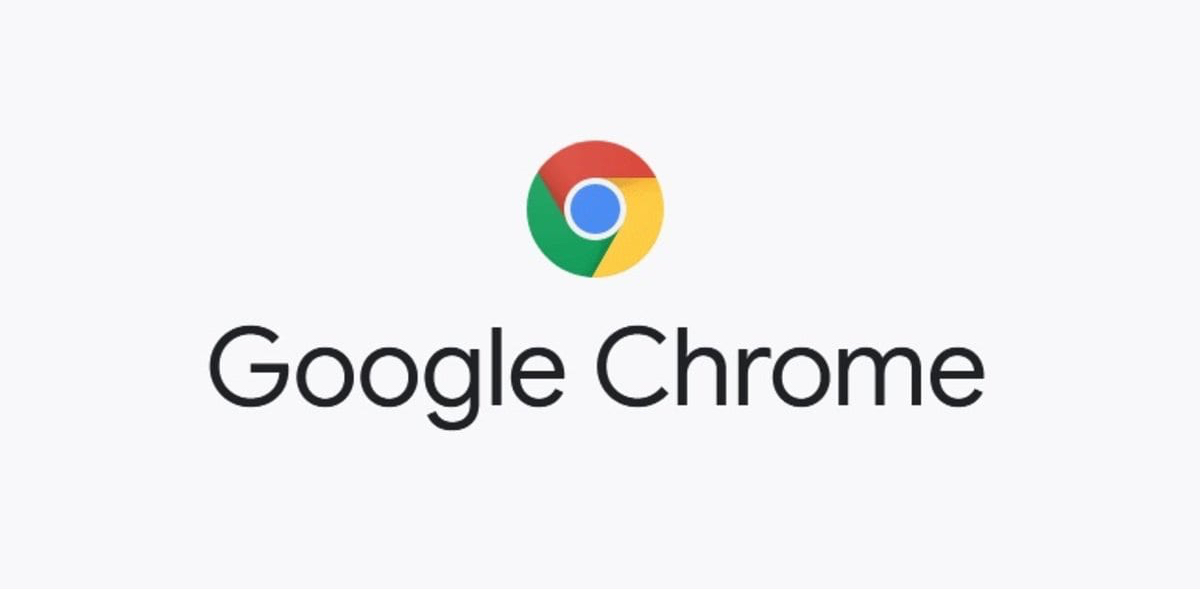
I lang tid har det vært en konkret metode for å åpne denne typen filer i Chrome. Dette er en metode som var avhengig av Adobe Flash Player, men som du vet tok dette verktøyet slutt for litt over et år siden, ved utgangen av 2020. Så det er ikke en metode vi kommer til å kunne bruke i dette tilfellet hvis vi ønsker å åpne en SWF fil i Chrome. Siden vi ikke kan laste ned dette verktøyet på datamaskinene våre lenger, fordi det ikke vil fungere. Det tvinger oss til å se etter en alternativ måte å gjennomføre denne prosessen på.
Det faktum at vi ikke kan bruke Adobe Flash Player betyr at vi må bruke et alternativt program i denne forstand, som lar oss kjøre eller åpne disse aktuelle filene. Heldigvis har vi tilgjengelige alternativer i denne forbindelse, så det er fortsatt mulig å gjøre dette. Vi vil snakke med deg nedenfor om disse trinnene som vi må følge i dag for å kunne gjøre dette på datamaskinene dine uten at det blir for komplisert og uten å være avhengig av Adobe Flash Player.
Steps
Det er et gratis program kalt SWF File Player, som du kan laste ned til datamaskinen din når som helst og som er noe vi kan bruke til å åpne disse formatene. Takket være det vil det være mulig å åpne SWF i Chrome, slik det var mulig før, men nå uten å være avhengig av Flash Player. Derfor er det første du må gjøre å laste ned dette programmet på datamaskinen din. Det er det første trinnet i denne prosessen vi må følge.
Videre tdu må også laste ned .NET Framework og installer den på datamaskinen. Sammen med dette må vi også laste ned Shockwave Flash Object og installere det på datamaskinen vår. Når vi har gjort disse trinnene, har vi heldigvis allerede muligheten til å kjøre en hvilken som helst fil som har SWF-formatet. Dette er noe vi også kan gjøre fra Chrome. En detalj å huske på er at tilgjengeligheten for å laste ned innhold varierer noe, avhengig av Internett-tilkoblingen.
Dette er en prosess som fungerer bra, som vil tillate oss å åpne denne typen filer på datamaskinen vår til enhver tid. Det er et godt alternativ til det forrige alternativet, siden nå som Adobe Flash Player har sluttet å fungere, visste mange brukere ikke den alternative måten å åpne dette formatet på på enhetene sine, eller fra Chrome. Noe som nå er mulig på en enkel måte. Selv om det for noen kan være for mange trinn eller for mange installasjoner, er det av denne grunn andre metoder vi kan bruke i vårt tilfelle, som vil tillate oss å åpne denne typen fil på PC-en.
Utvidelse i Google Chrome
I forrige avsnitt har vi allerede vist en måte å åpne SWF på datamaskinen, men sannheten er at det ikke er det eneste alternativet vi har i denne forbindelse, siden det også er en utvidelse som vil hjelpe oss å åpne SWF i Chrome også. Det er en utvidelse for å få disse filene i SWT-format til å vises eller konverteres til HTML, noe som i mange tilfeller gjør dem mye mer komfortable eller enklere å jobbe med. Vi kan åpne dem normalt i nettleseren på denne måten. Så det er noe vi kan vurdere i vårt tilfelle også.
Dette er en utvidelse som fungerer som Adobes Flash Player, som var måten disse filene kunne åpnes på tidligere. Så for mange kan det være den mest komfortable måten i dette tilfellet. Siden vi skal bruke utvidelsen for å kunne åpne hvilken som helst SWF-fil i Chrome i løpet av noen få sekunder. Derfor kan det være den enkleste metoden for mange brukere i Google-nettleseren. Hvordan kan vi bruke denne utvidelsen?
- Åpne Google Chrome i nettleseren din.
- Gå til profilen til denne utvidelsen i Chrome-utvidelsesbutikken, i denne lenken.
- Installer utvidelsen i nettleseren.
- Vent til ikonet vises øverst til høyre på skjermen.
- Åpne en hvilken som helst SWF-fil i Chrome.
- Bruk filtypen slik at filen kan åpnes til enhver tid.
Dette er noe enkelt og behagelig, det tar bare noen få sekunder. Utvidelsen kan lastes ned gratis i Chrome, som utvilsomt er et annet viktig aspekt for brukerne. Dermed kan enhver fil i SWF-formatet som vi finner åpnes takket være den. Hvis du leter etter en metode som er så lik som mulig med Adobe Flash Player, så er dette det beste alternativet i denne forbindelse. Siden det er noe enkelt og raskt. I tillegg er det en sikker utvidelse og den vil ikke generere problemer med hensyn til personvern i nettleseren.

Mediespiller

Realiteten er at vi ikke bare kan åpne en SWF-fil i Chrome. Vi kan også bruke en multimediaspiller på vår PC som vil gjøre det mulig. Det beste alternativet i disse tilfellene er å ty til VLC Media Player. Det er den mest kjente aktøren på markedet, som fremfor alt skiller seg ut for det enorme antallet forskjellige formater den støtter. Dette gjør det til et ideelt alternativ i denne forbindelse, siden den kan spille av alle slags innhold, inkludert disse SWF-filene.
Mange av dere har VLC installert på datamaskinene dine, siden det er et spesielt allsidig alternativ. I tillegg må du huske at det er et program du kan laste ned gratis på datamaskinen. Det er også et åpen kildekode-program, et annet aspekt å fremheve i det, som gjør det trygt. For de som ikke har det, er det best å laste det ned til datamaskinen, siden du vil kunne få mye nytte av det.
Når du så vil åpne en fil i SWF-format på datamaskinen, kan du velge programmene du vil bruke. Så i denne forstand er du bare nødt til det velg VLC i listen, for å åpne denne filen. Du vil se at det ikke vil være noe problem i dette tilfellet, at programmet vil kunne åpne den filen normalt. Så dette problemet er løst ettersom det støtter alle filer med dette formatet eller utvidelsen.
Det er ikke den eneste multimediespilleren vi kan bruke på datamaskinen, kompatibel med både Windows og Mac. Siden det er andre tilgjengelige alternativer i denne forbindelse, som GOM Player og Media Player Classic. De er to spillere som også godtar denne typen formater, så du kan åpne den uten for mange problemer i dem. I tillegg finnes det også to programmer som du kan laste ned gratis på datamaskinen. Så du kan velge den du liker best, enten på grunn av designen eller på grunn av funksjonene den har tilgjengelig på innsiden.